win10系统怎么关闭电脑摄像头现在很多用户在生活中使用远程视频聊天的功能,可以使用电脑、手机等设备进行视频聊天。所以现在大部分电脑都自带摄像头,方便用户一边用电脑一边视频聊天。但是,电脑上的摄像头也有很多问题。如果你忘记关掉它们,你的隐私就会被泄露。所以每次用完后记得关掉电脑摄像头。由于有些用户还不知道如何在win10系统中关闭摄像头,边肖将与您分享具体的操作方法。有需要的朋友不妨一起看看。
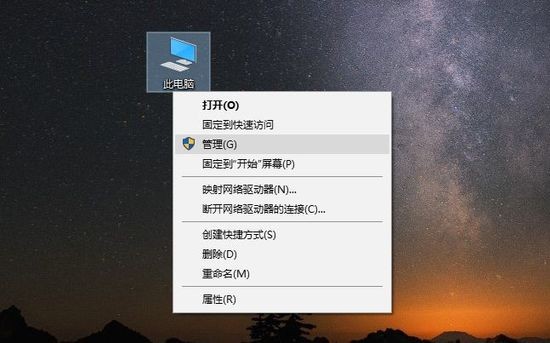
电脑摄像头关闭方法步骤
1.首先第一步打开电脑后在桌面上找到我的电脑图标,点击右键,选择属性按钮点击进入,然后在出现的界面中点击设备管理器。
2.点击打开设备管理器界面,我们会在设备列表中找到图像设备的功能选项,然后点击打开它下面的选项。
3.点击打开后,我们可以看到电脑上的图像设备,也就是摄像头。左边是摄像机的图标,然后我们用鼠标右键点击它。
4.用鼠标右键单击该摄像机设备,然后在出现的选项中选择单击禁用该设备的功能选项。
5.点击禁用后会弹出一个提示界面,告诉我们禁用后设备会停止运行,然后我们点击是就可以关闭摄像头了。
使用上面教程中的操作方法,我们可以在win10系统中关闭电脑摄像头。有需要的朋友可以试试边肖的合租方式。希望这个教程能帮到大家。
标签: win10系统怎么关闭电脑摄像头 电脑摄像头关闭方法步骤
文章来源:
9158APP
版权声明:本文内容由互联网用户自发贡献,该文观点仅代表作者本人。本站仅提供信息存储空间服务,不拥有所有权,不承担相关法律责任。如发现本站有涉嫌抄袭侵权/违法违规的内容, 请联系我们,一经查实,本站将立刻删除;如已特别标注为本站原创文章的,转载时请以链接形式注明文章出处,谢谢!


还木有评论哦,快来抢沙发吧~